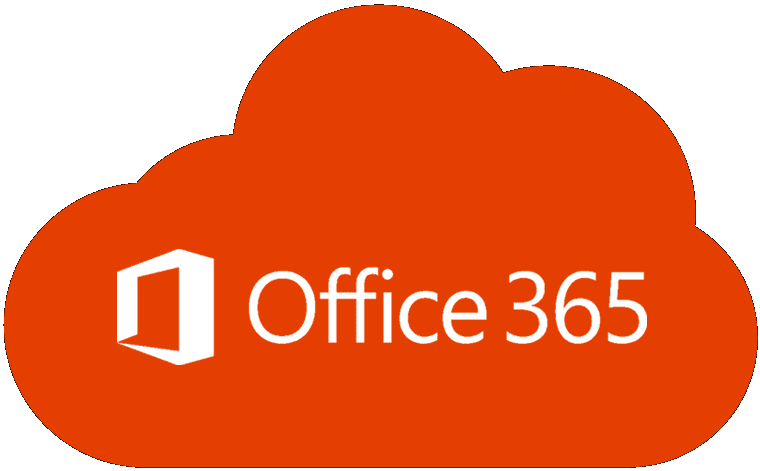Microsoft Office 응용 프로그램을 시작하거나 제어판에서 제거 및 복구하려고 할 때 다음 오류가 표시되는 경우:
"문제가 발생했습니다. 죄송합니다. 프로그램을 시작할 수 없습니다. 시스템에서 비활성화되지 않았는지 확인하십시오. 오류 코드: 1058-13”

이 문제는 일반적으로 Microsoft Office ClickToRun 서비스가 활성화되어 있지 않기 때문에 발생합니다. 다시 활성화하려면 다음 단계를 시도하십시오.
" 시작 "을 선택한 다음 " CMD " 를 입력 하십시오 .
" 명령 프롬프트 "를 마우스 오른쪽 버튼으로 클릭하고 " 관리자 권한으로 실행 "을 선택 하십시오 .
관리자 명령 프롬프트 창이 나타납니다. 다음을 입력한 다음 " Enter " 를 누릅니다 .
- sc 구성 clicktorunsvc 시작 = 자동
" SUCCESS " 메시지를 받아야 합니다. 이제 다음을 입력하고 " Enter " 를 누르 십시오 .
출력은 다음과 같아야 합니다.

이제 원래 의도한 대로 Microsoft Office 응용 프로그램을 시작하거나 제거 또는 복구를 실행해 보십시오. 바라건대, 지금 작동합니다.